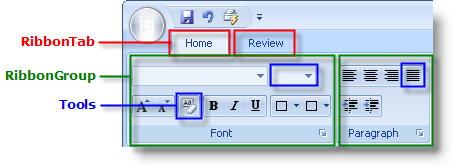
リボンの構造はタブを作成することで構築され、それらのタブ内にグループを配置し、そしてグループ内にツールを配置します。以下の図は、この構造的な関係を示しています。
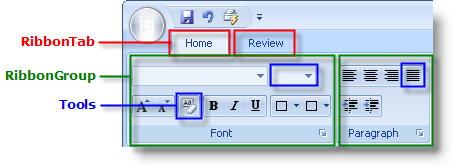
このトピックは、[リボン] タブにグループを追加する方法を説明します。グループを追加後、 ツールをリボン グループに追加できます。このトピックは、リボンに既にタブが存在していると想定します。そうでなければ、詳細は 「リボンにタブを追加」を参照してください。
デザイン タイムまたはラン タイムに [リボン] タブにグループを追加できます。デザイン タイムには、WinToolbarsManager コンポーネントがコンポーネント トレイで選択され、[リボンを表示] ボタンがクリックされていることを確認してください。タブが既に存在していれば、[新しいグループ] ボタンが表示されます。これをクリックし、このタブで新しいグループを作成します。あるいは、以下のコードを FormLoad イベントに追加できます。
image::images/WinToolbarsManager_Add_a_Group_to_a_Ribbon_Tab_02.png[[新しいグループ] ボタンの画像]
Visual Basic の場合:
Imports Infragistics.Win.UltraWinToolbars
...
' タブを作成してリボンに追加します。
Dim homeTab As New RibbonTab("Home")
Me.UltraToolbarsManager1.Ribbon.Tabs.Add(homeTab)
' グループを作成してタブに追加します。
Dim fontGroup As New RibbonGroup("Font")
Me.UltraToolbarsManager1.Ribbon.Tabs("Home").Groups.Add(fontGroup)
C# の場合:
using Infragistics.Win.UltraWinToolbars;
...
// タブを作成してリボンに追加します。
RibbonTab homeTab = new RibbonTab("Home");
this.ultraToolbarsManager1.Ribbon.Tabs.Add(homeTab);
// グループを作成してタブに追加します。
RibbonGroup fontGroup = new RibbonGroup("Font");
this.ultraToolbarsManager1.Ribbon.Tabs["Home"].Groups.Add(fontGroup);